wps表格柱形图怎么做
来源:网络收集 点击: 时间:2024-02-17【导读】:
在表格中输入数据,图表更能体现出数据的变化情况,折线图、柱状图是我们最常用到的,那么wps表格柱形图怎么做呢?下面就来介绍一下wps表格中柱状图的做法,希望对你有所帮助。品牌型号:联想YANGTIANS516系统版本:Windows7软件版本:wps2019wps表格柱形图怎么做1/7分步阅读 2/7
2/7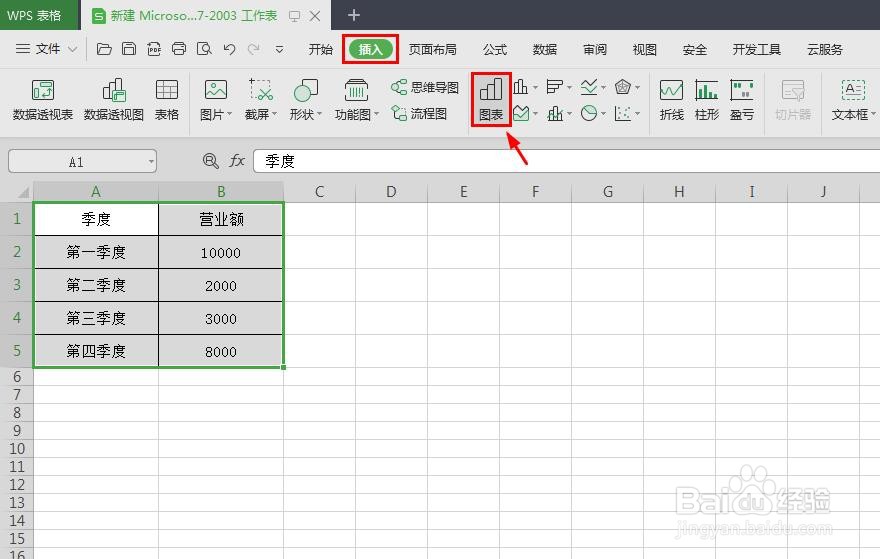 3/7
3/7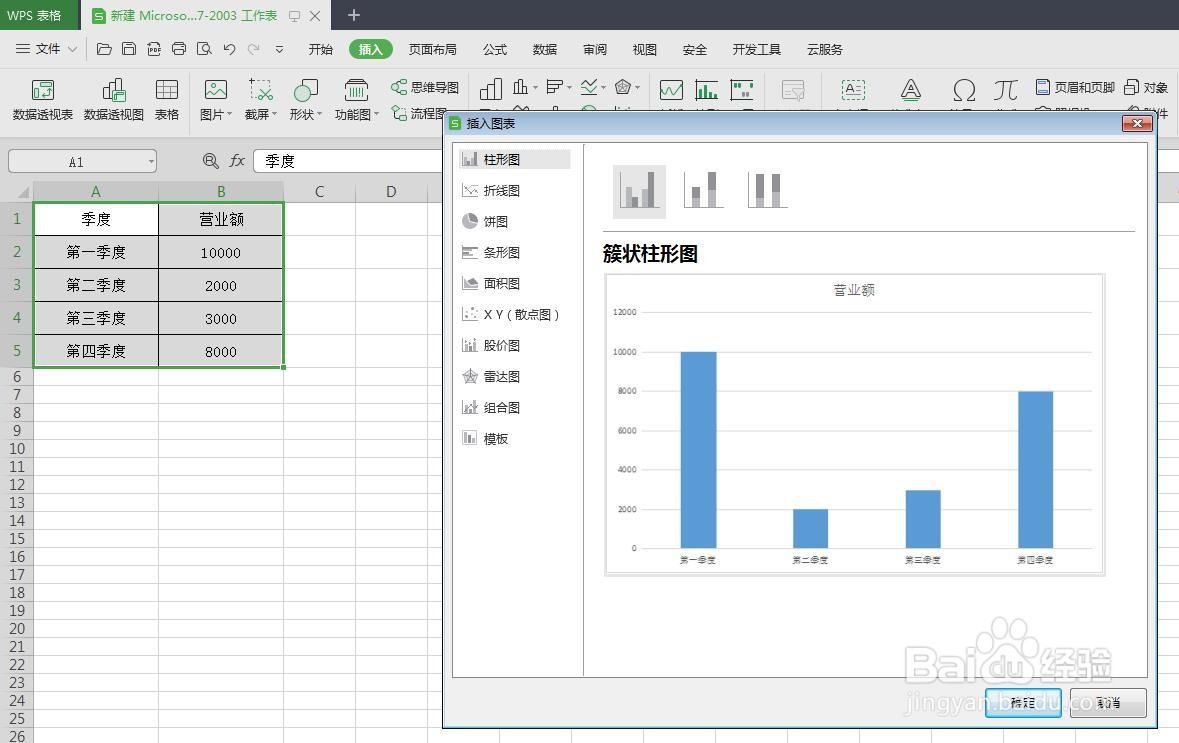 4/7
4/7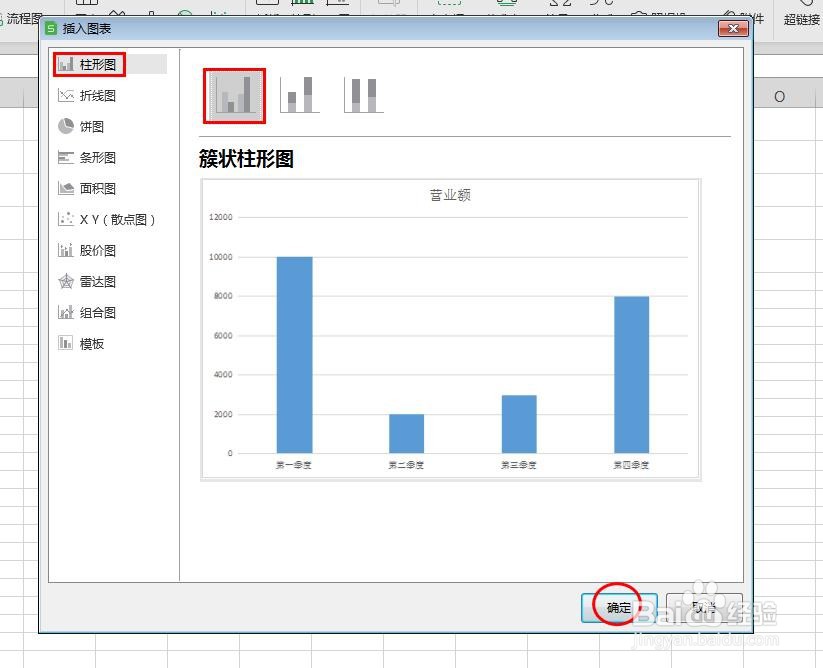 5/7
5/7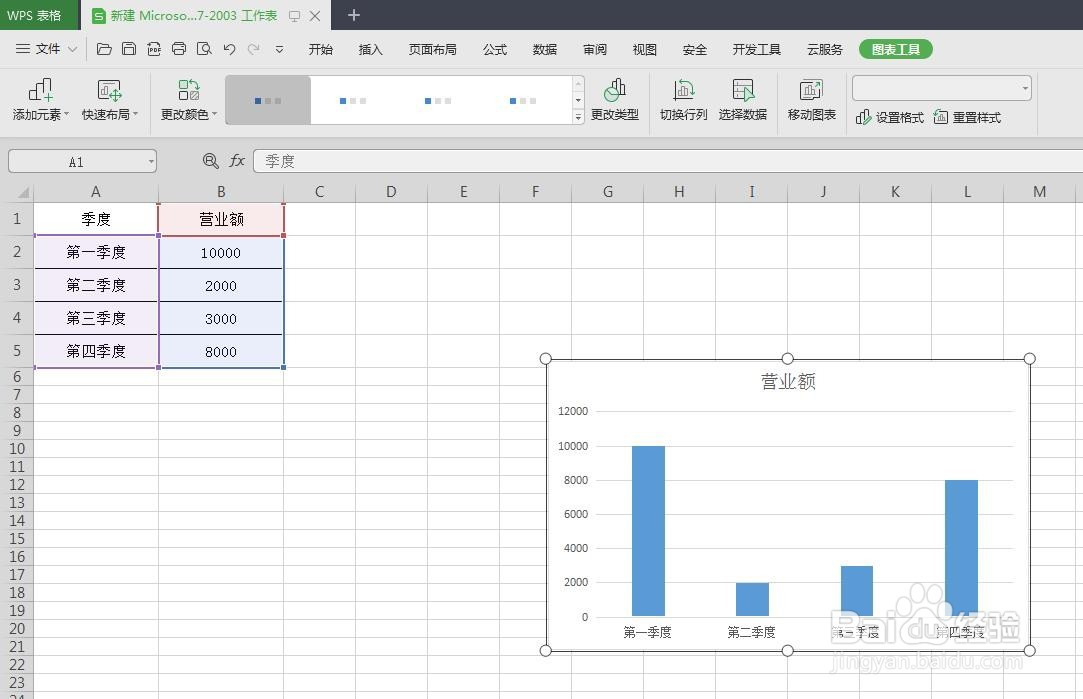 6/7
6/7 7/7
7/7 WPS表格柱形图怎么做WPS
WPS表格柱形图怎么做WPS
第一步:打开一个需要做柱形图的wps表格。
 2/7
2/7第二步:选中表格中的内容,选择菜单栏“插入”中的“图表”选项。
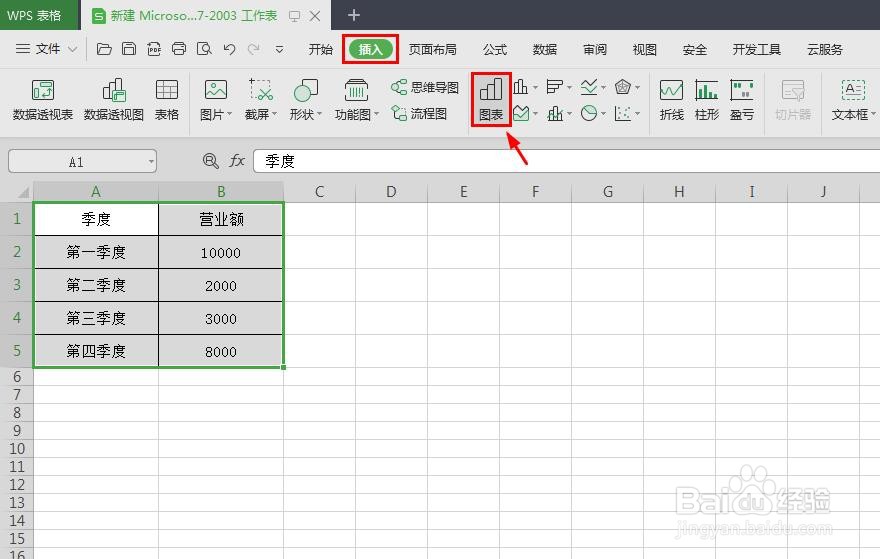 3/7
3/7第三步:如下图所示,弹出“插入图表”对话框。
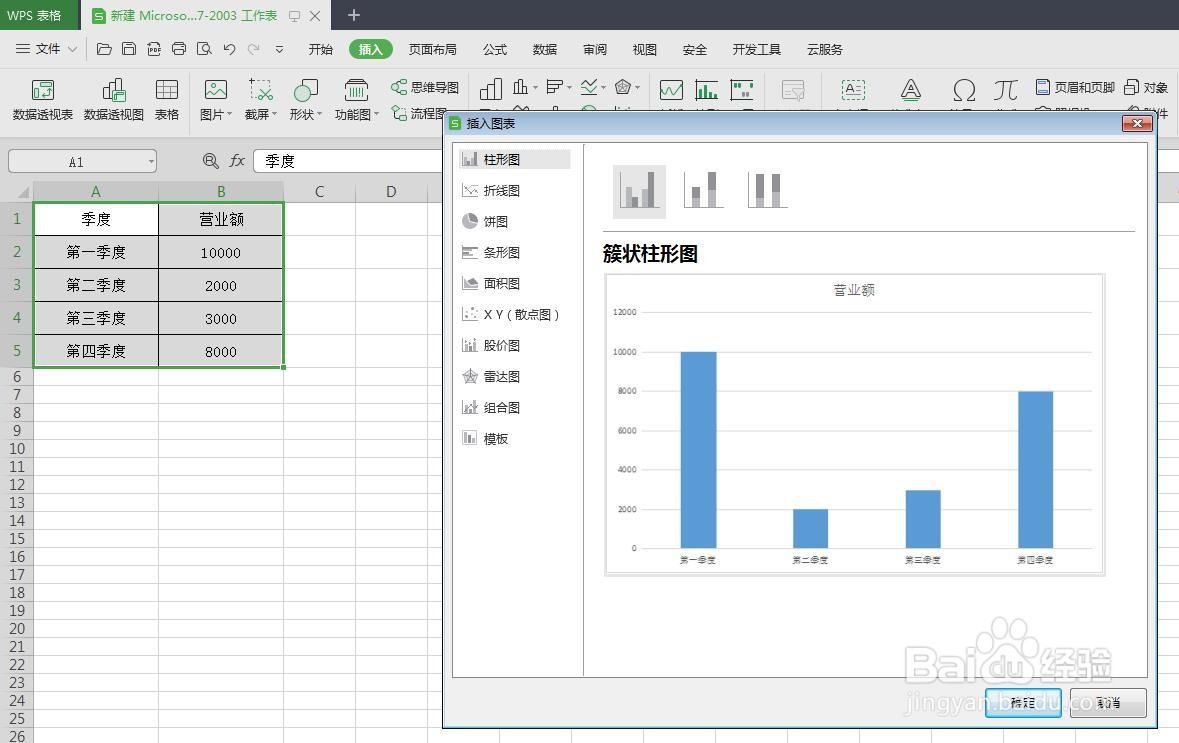 4/7
4/7第四步:在插入图表中,选择“柱形图”,并根据需要选择柱形图的样式,选好之后,单击“确定”按钮。
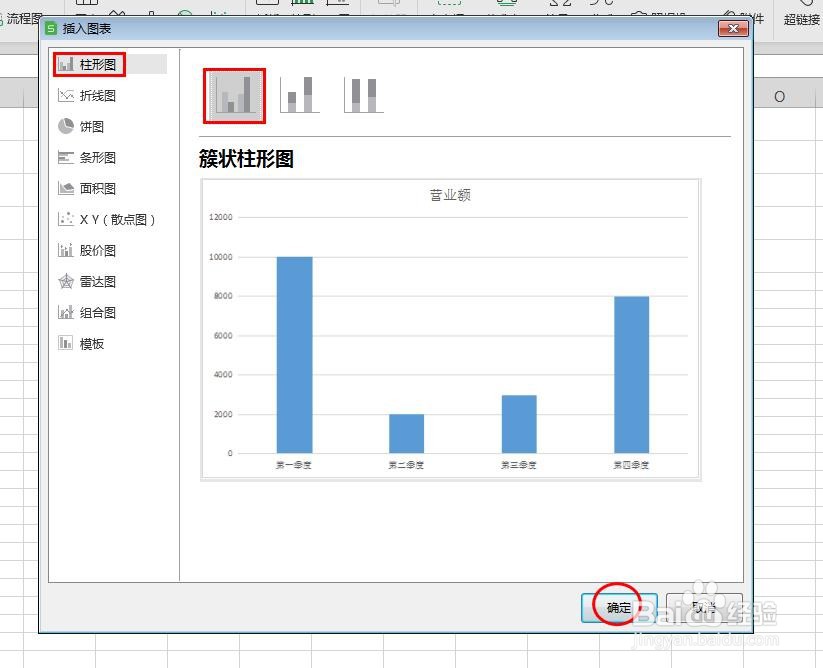 5/7
5/7第五步:如下图所示,一个最基础的柱形图就做好了。
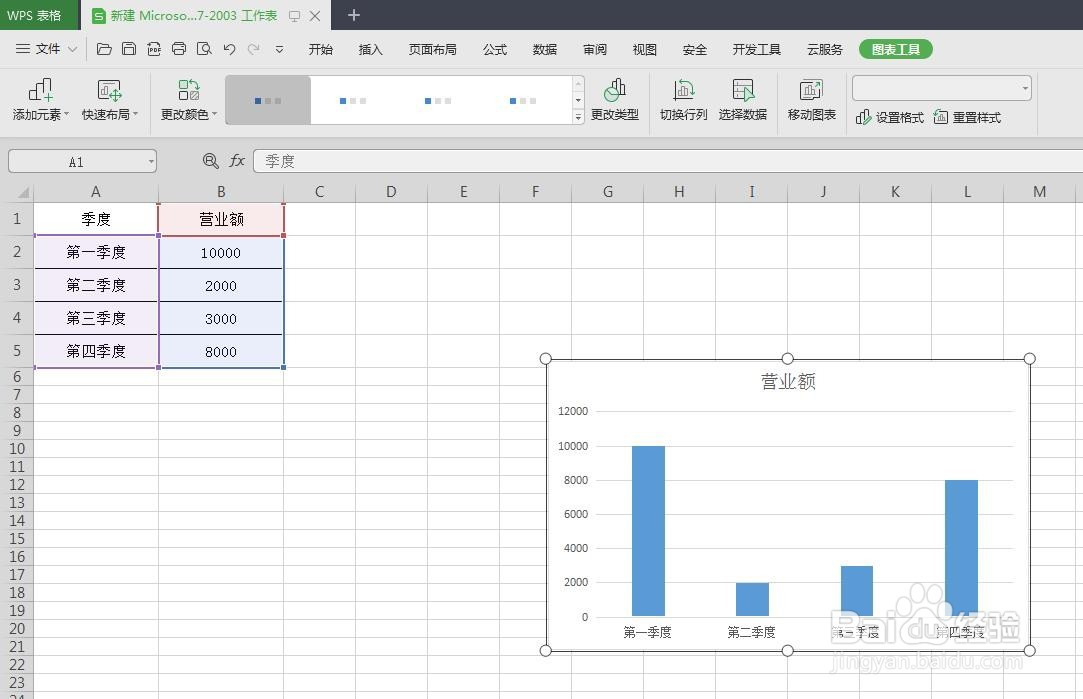 6/7
6/7第六步:选中图表,跳转至“绘图工具”菜单中,根据需要可以选择填充和轮廓颜色。
 7/7
7/7我们根据自己的需要设置柱形图的填充颜色,最终效果如下图所示。
 WPS表格柱形图怎么做WPS
WPS表格柱形图怎么做WPS 版权声明:
1、本文系转载,版权归原作者所有,旨在传递信息,不代表看本站的观点和立场。
2、本站仅提供信息发布平台,不承担相关法律责任。
3、若侵犯您的版权或隐私,请联系本站管理员删除。
4、文章链接:http://www.1haoku.cn/art_61232.html
上一篇:几何画板中怎样制作运动的风车
下一篇:怪物之家温度计怎么过
 订阅
订阅